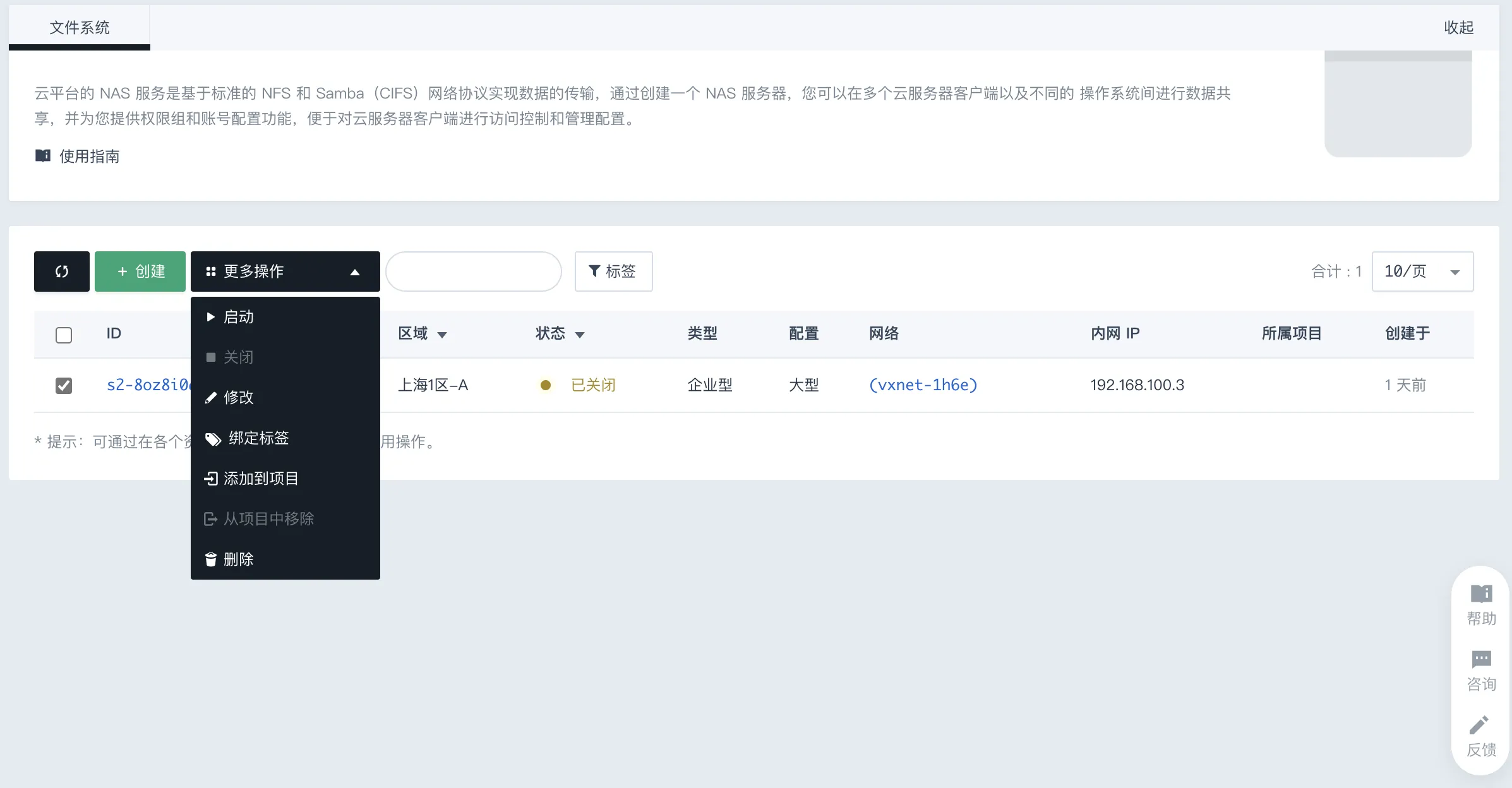vNAS 基本操作
云平台 为您提供的 vNAS 服务是基于标准的 NFS 和 Samba(CIFS)网络协议实现的数据传输,通过创建一个 vNAS 服务器,您可以在多个云服务器客户端以及不同的操作系统间进行数据共享。同时提供权限组和账号配置功能,便于您对云服务器客户端进行访问控制和管理配置。
在 vNAS 服务器上加载硬盘,通过创建共享存储目标与其进行绑定,即可将数据开放给云服务器客户端。一块硬盘只能和一个共享存储目标绑定;如果硬盘上存在多个分区,则无法和共享存储目标进行绑定;建议您使用空白硬盘,在 vNAS 服务器上进行数据文件的共享。
创建 vNAS 服务器
-
通过 Web 浏览器登录青云QingCloud 管理控制台。
-
在 青云QingCloud 管理控制台导航栏中,选择 产品与服务 > 存储服务 > 文件存储 vNAS,进入 文件存储 vNAS 页面:
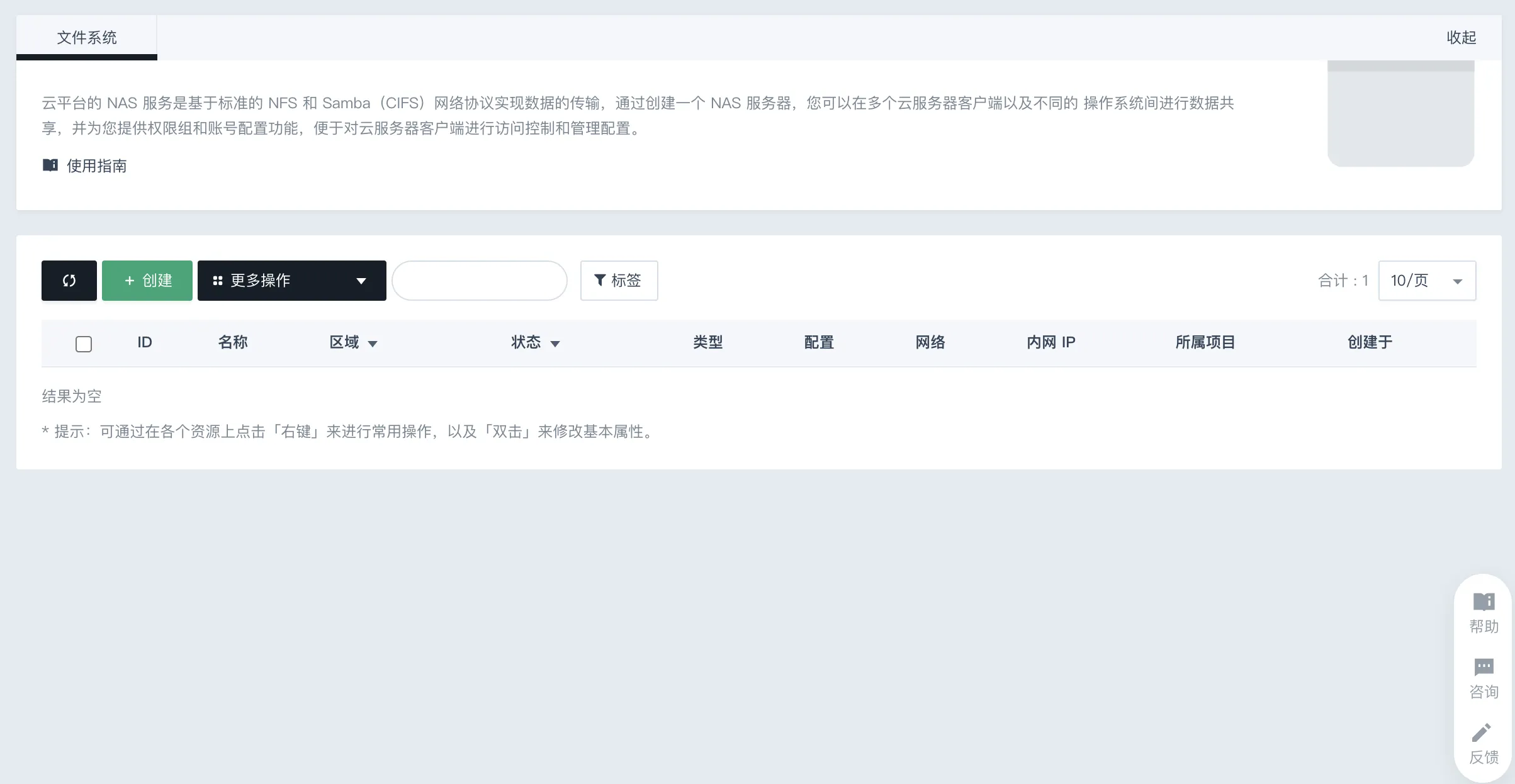
-
点击 创建 按钮,弹出 创建 NAS 页面:
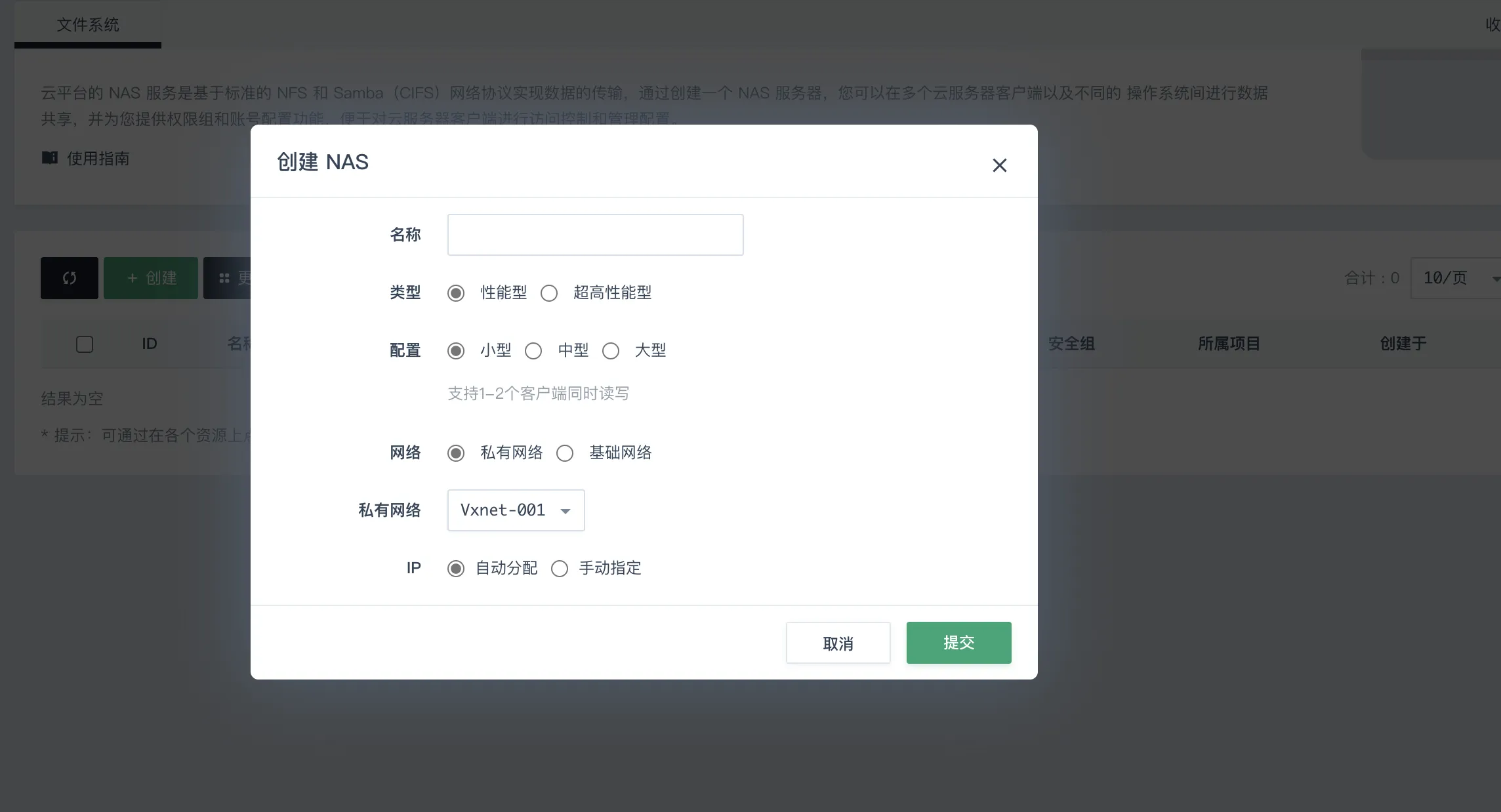
参数说明如下:
参数名称 说明 名称
vNAS 服务器的名称。
类型
支持性能型和超高性能型。
配置
分为小型、中型和大型。小型支持 1-2 个客户端同时读写。中型支持 3-5 个客户端同时读写。大型支持 6-10 个客户端同时读写。
网络
支持私有网络和基础网络。所选私有网络的 DHCP 需处于 打开 状态。
IP
可选择自动分配和手动指定。
-
创建成功的 vNAS 服务器,显示在文件存储 vNAS 主页面:
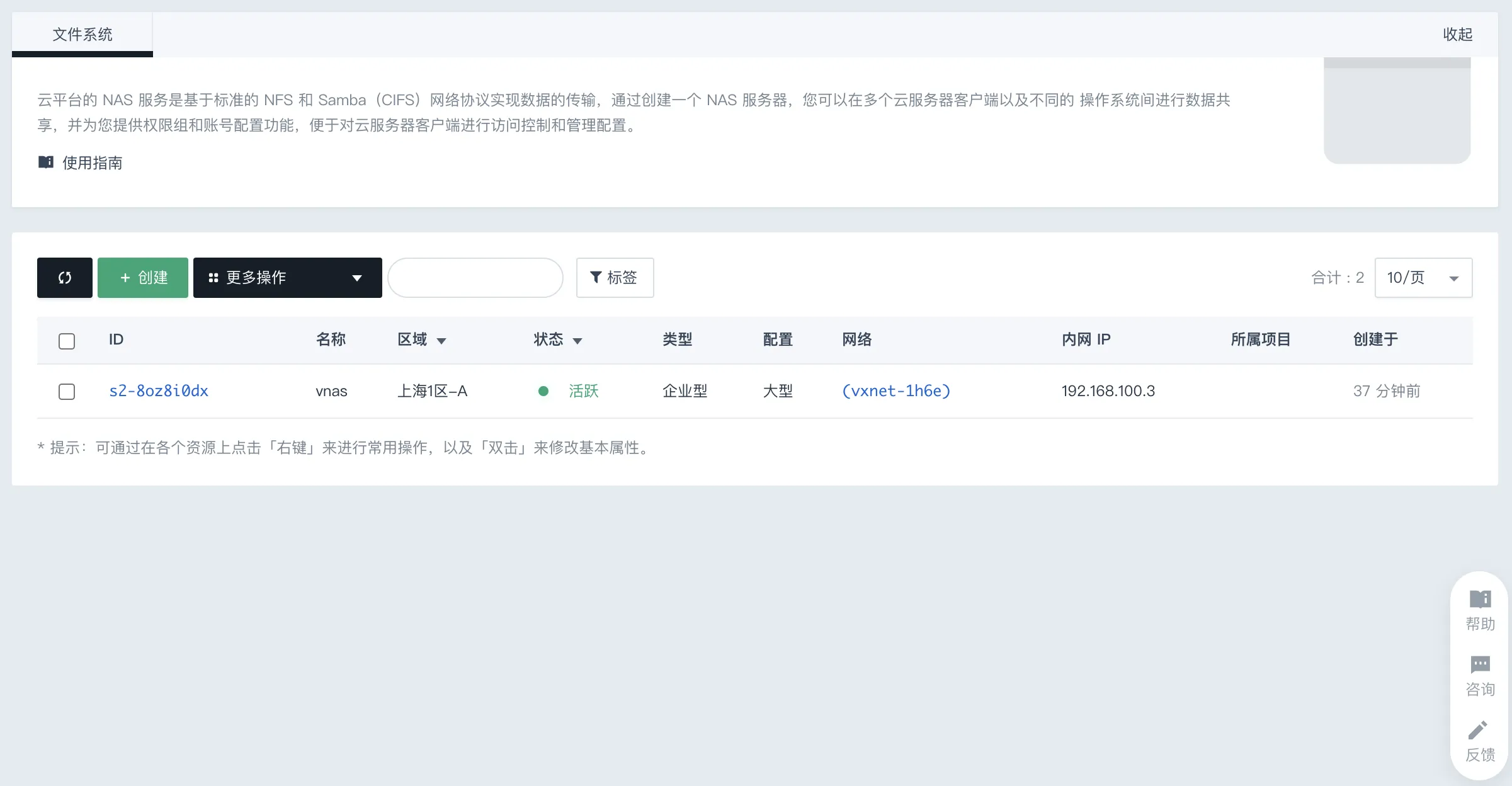
-
选择需要操作的 vNAS 服务器,点击 更多操作,可进行 关闭、修改、绑定标签、添加到项目、删除 等操作。
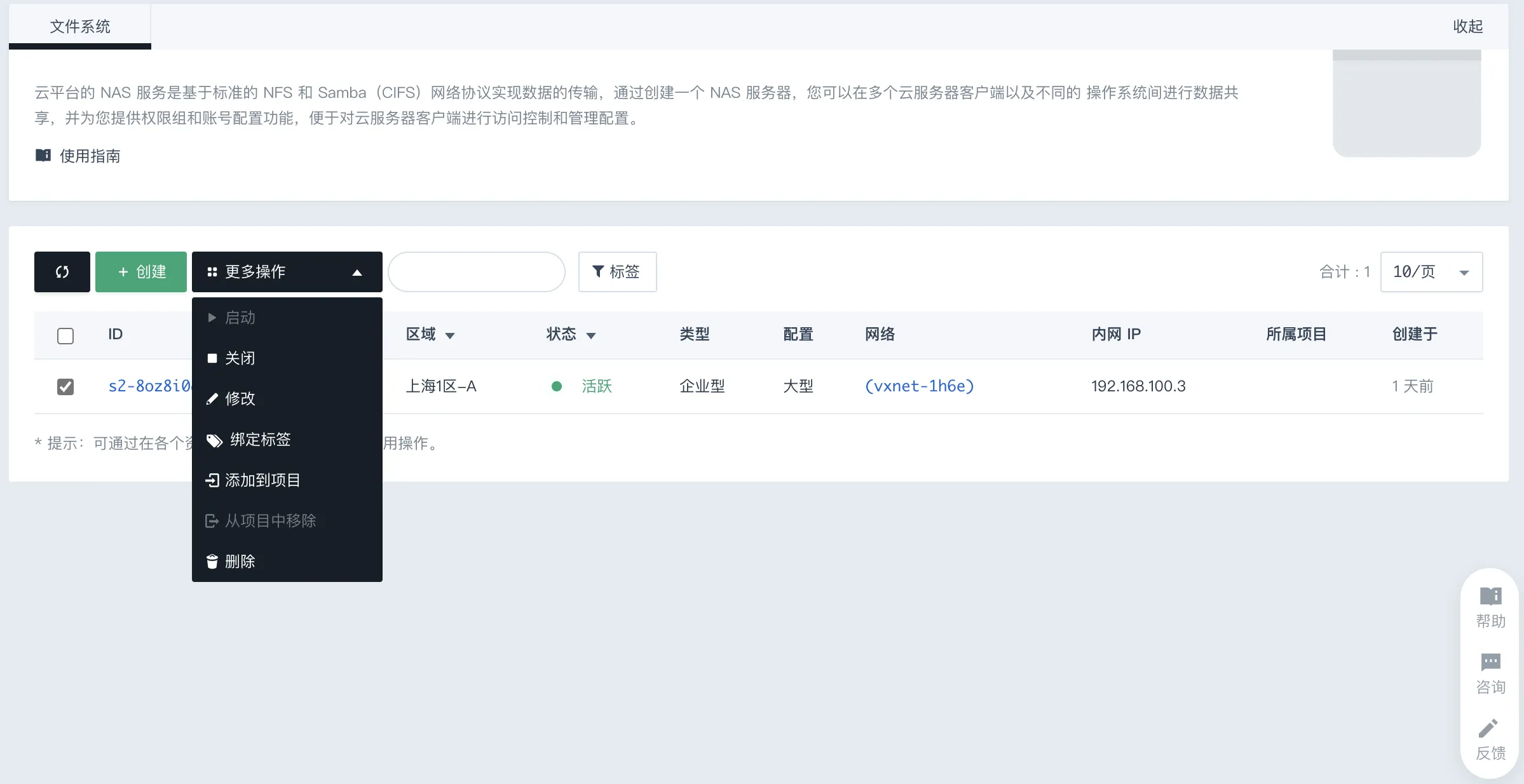
创建共享存储目标
-
进入文件存储 vNAS 主页面,点击待选择 vNAS 服务器 ID 处的链接:

-
进入 vNAS 服务器详情页面,点击 创建:
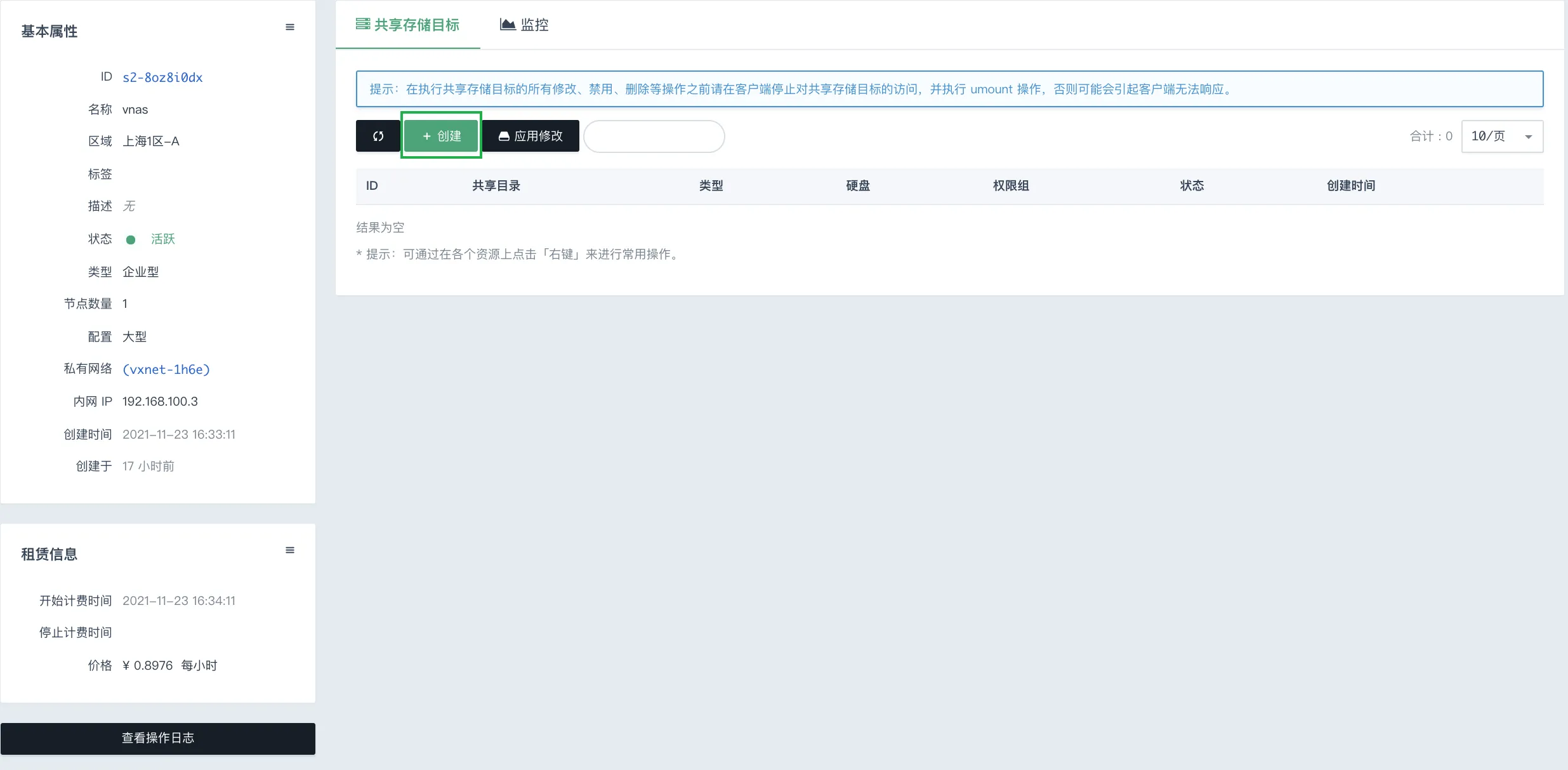
-
弹出 创建共享存储 对话框,根据需求填写相关参数后,点击 提交 按钮:
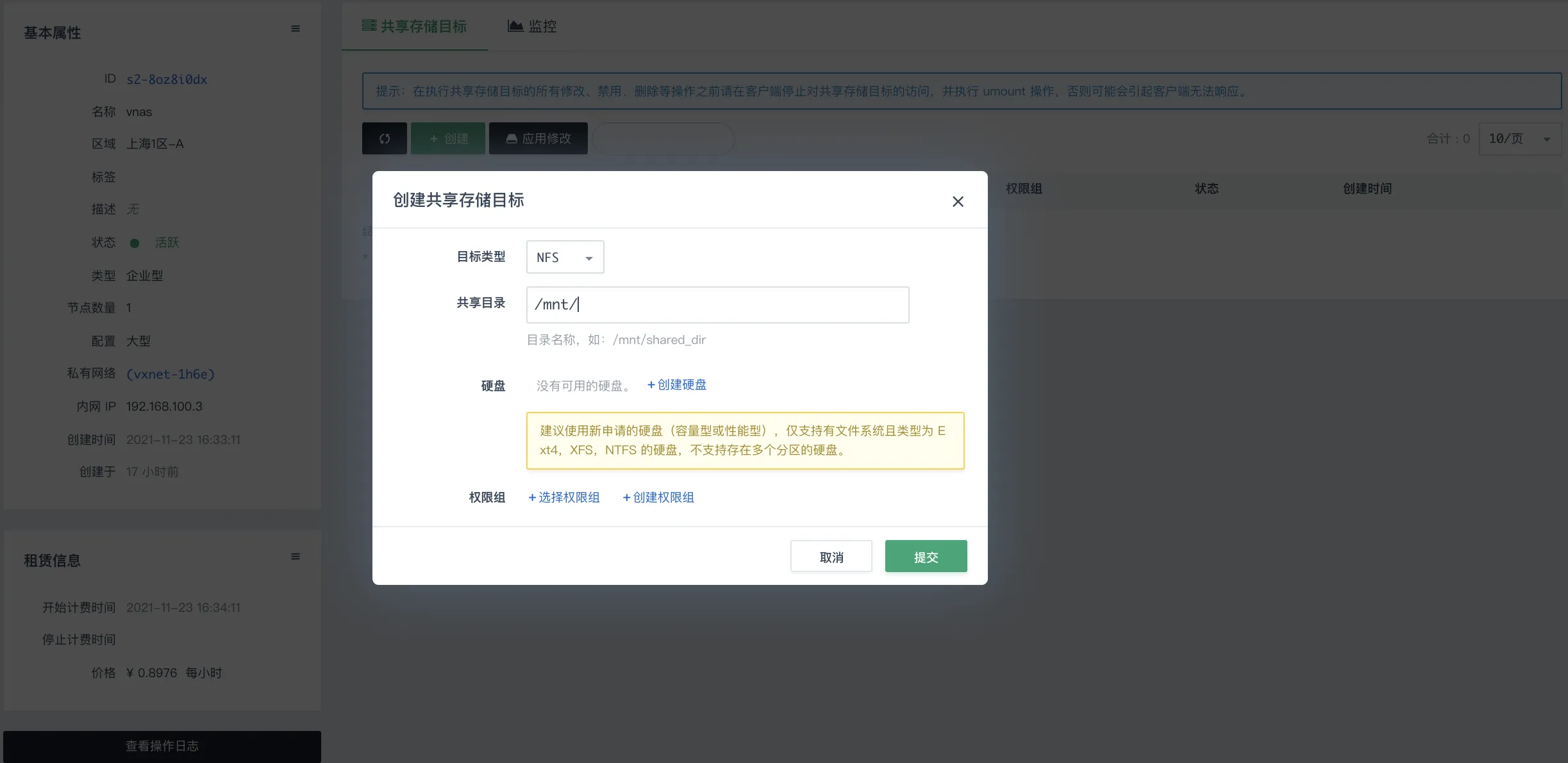
参数说明如下
参数名称 说明 目标类型
支持 NFS 和 Samba。
共享目录
根据实际情况进行填写。
-
NFS 协议的共享目录需要填写文件目录的名称,统一以
/mnt/开头,如/mnt/shared_dir。 -
Samba 协议的共享目录需要填写目录名称,如
shared_dir。
硬盘
仅支持有文件系统且类型为 Ext4,XFS,NTFS 的硬盘,不支持存在多个分区的硬盘。建议使用新申请的硬盘。
权限组
可选择已有权限组,也可参照页面内容点击 创建权限组,创建新的权限组。
-
-
创建完成后,点击 应用修改 :
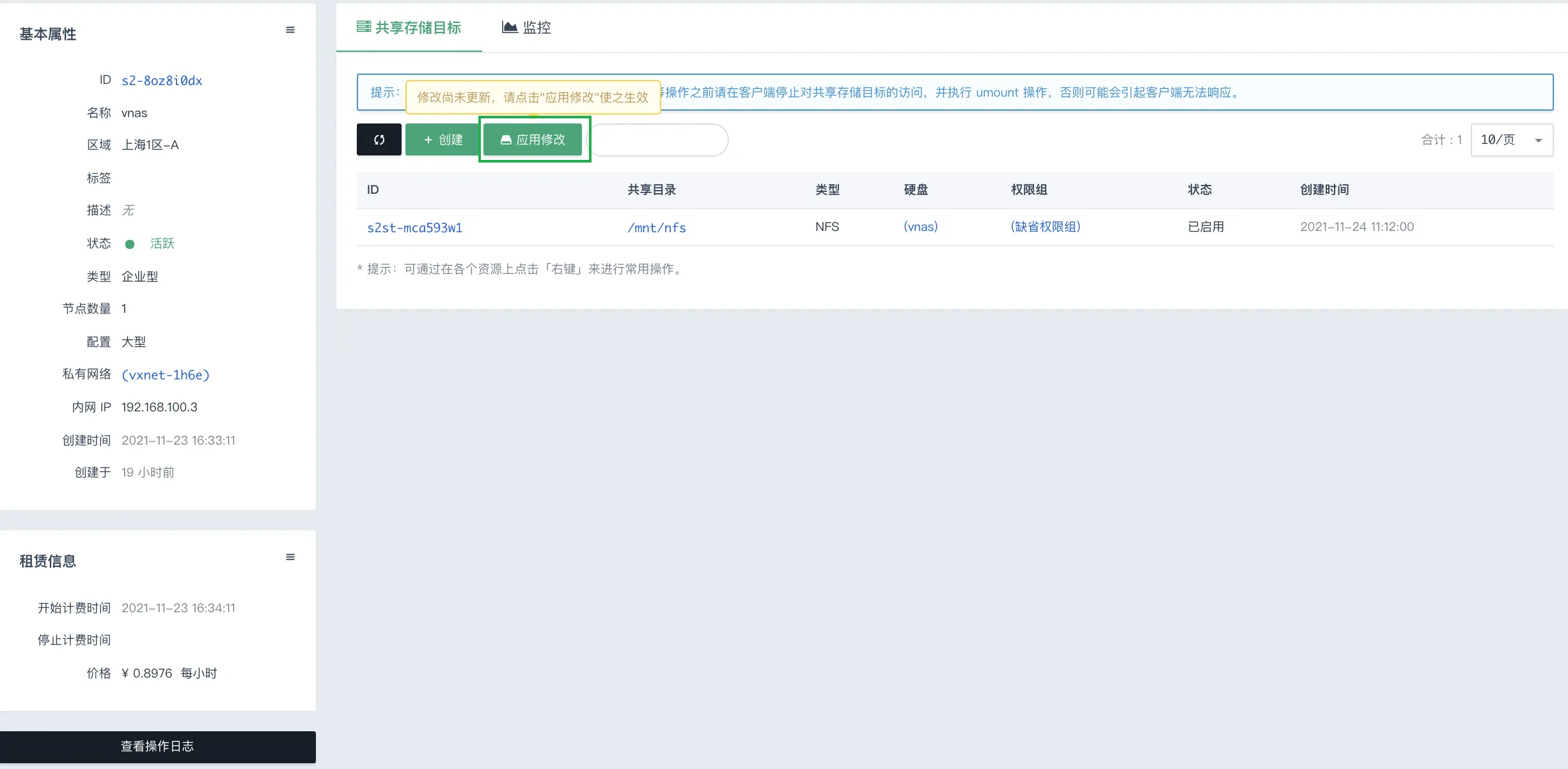
-
进入 vNAS 服务器详情页面,点击图中所示位置,可对 vNAS 服务器进行 关闭、修改、切换私有网络、修改内网 IP 地址、绑定标签、添加到项目、删除 等操作。
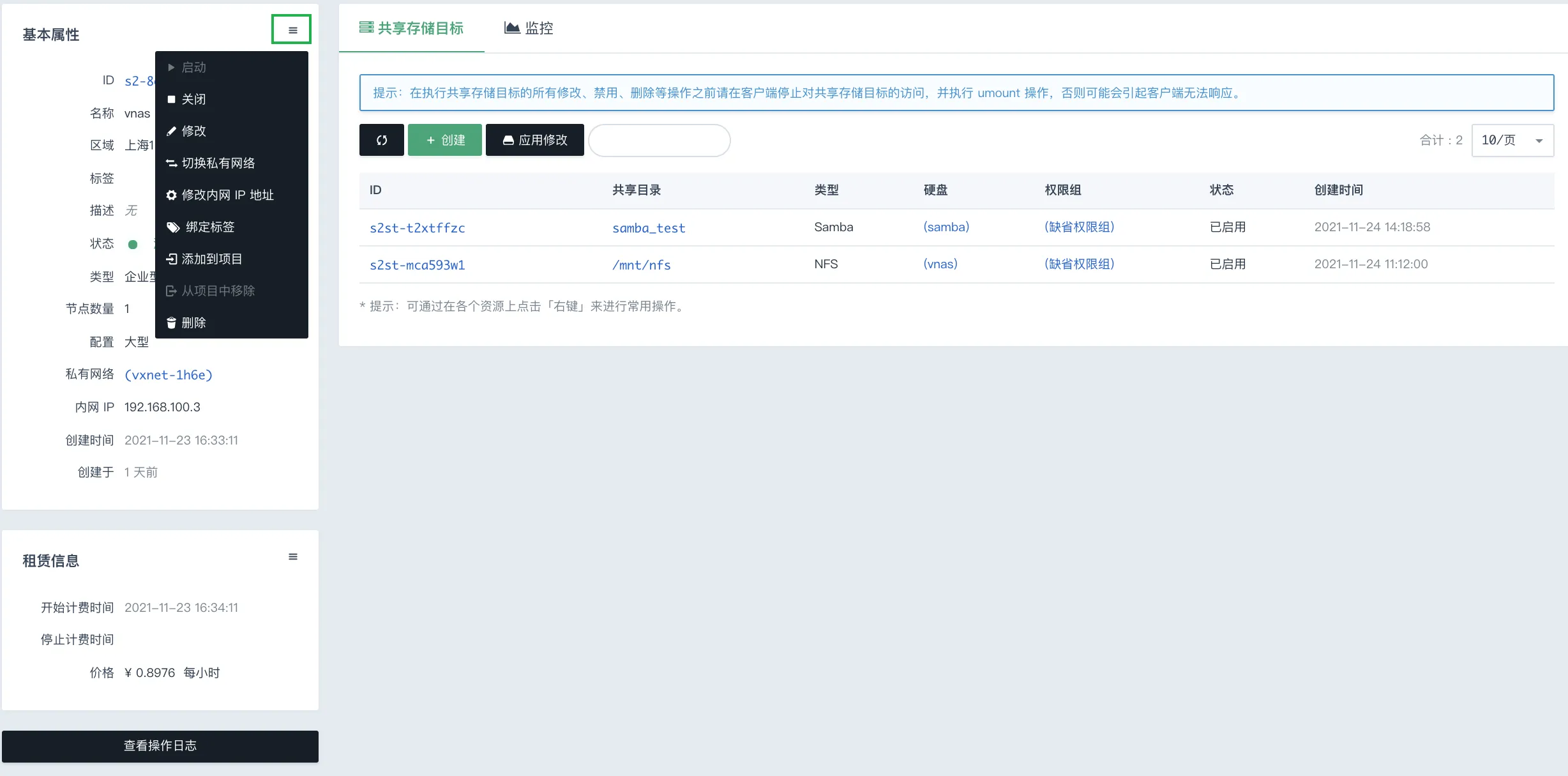
账户
创建账户
-
进入文件存储 vNAS 主页面,点击左侧 账户:
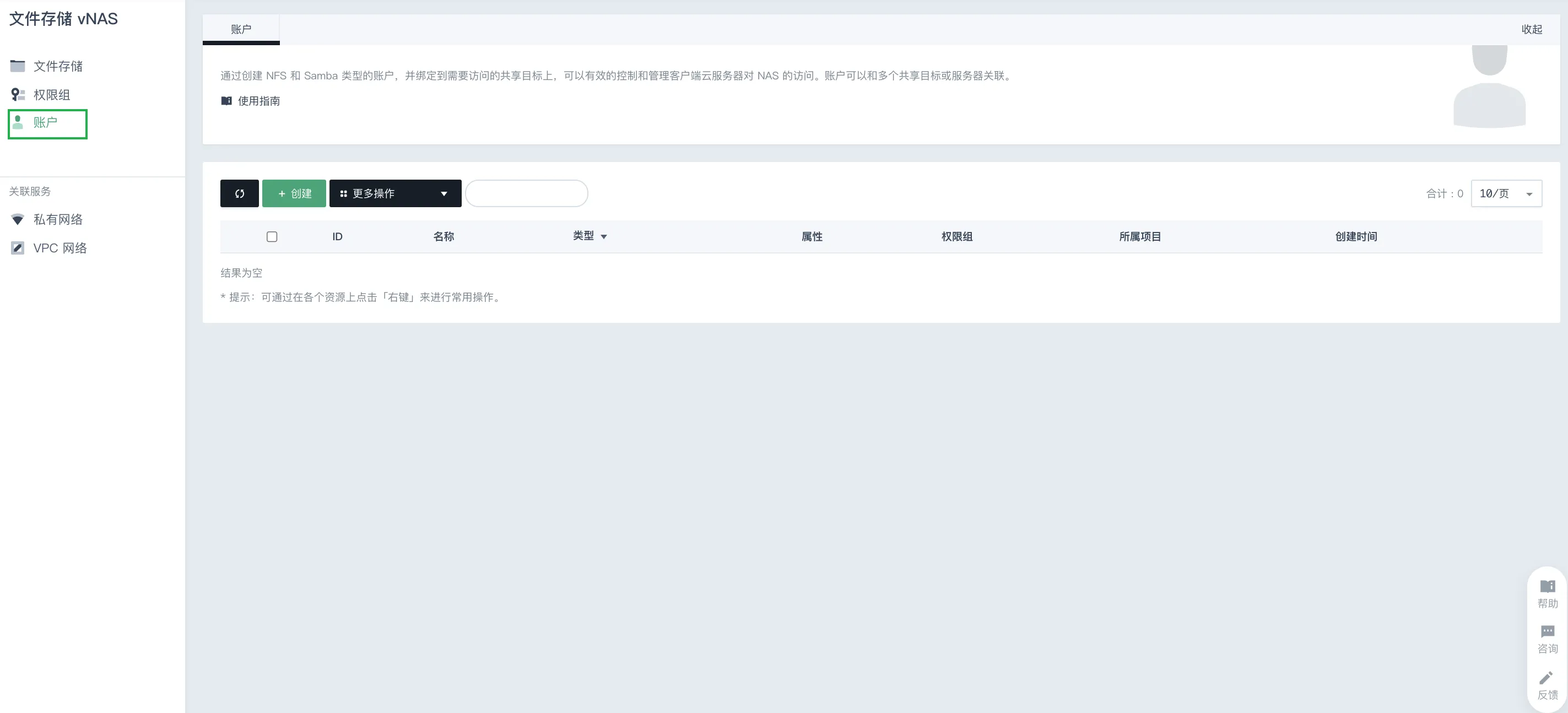
-
进入 账户 页面,点击 创建:
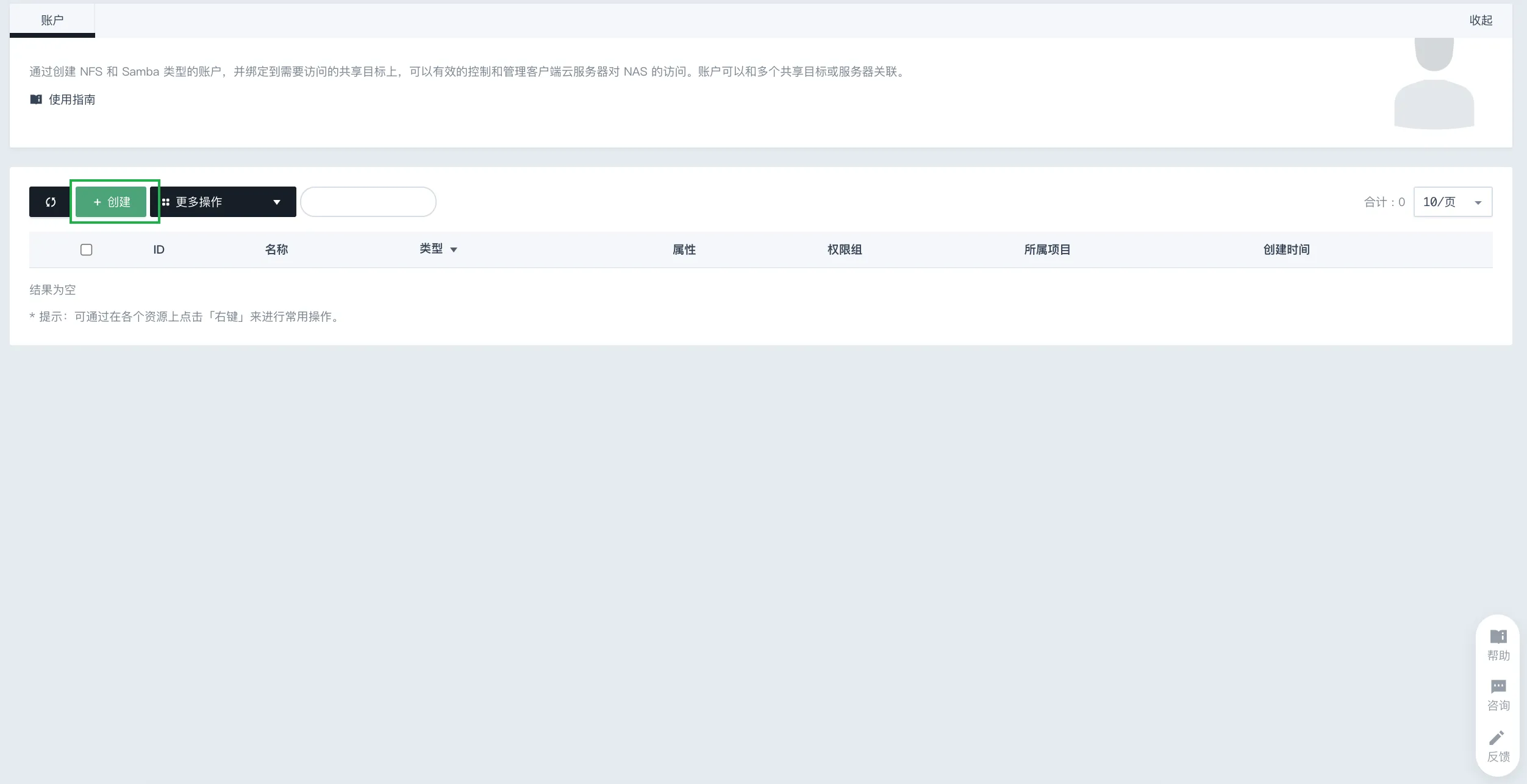
-
弹出 创建账户 对话框,根据需求填写相关参数后,点击 提交 按钮:
-
NFS 类型账户如下:
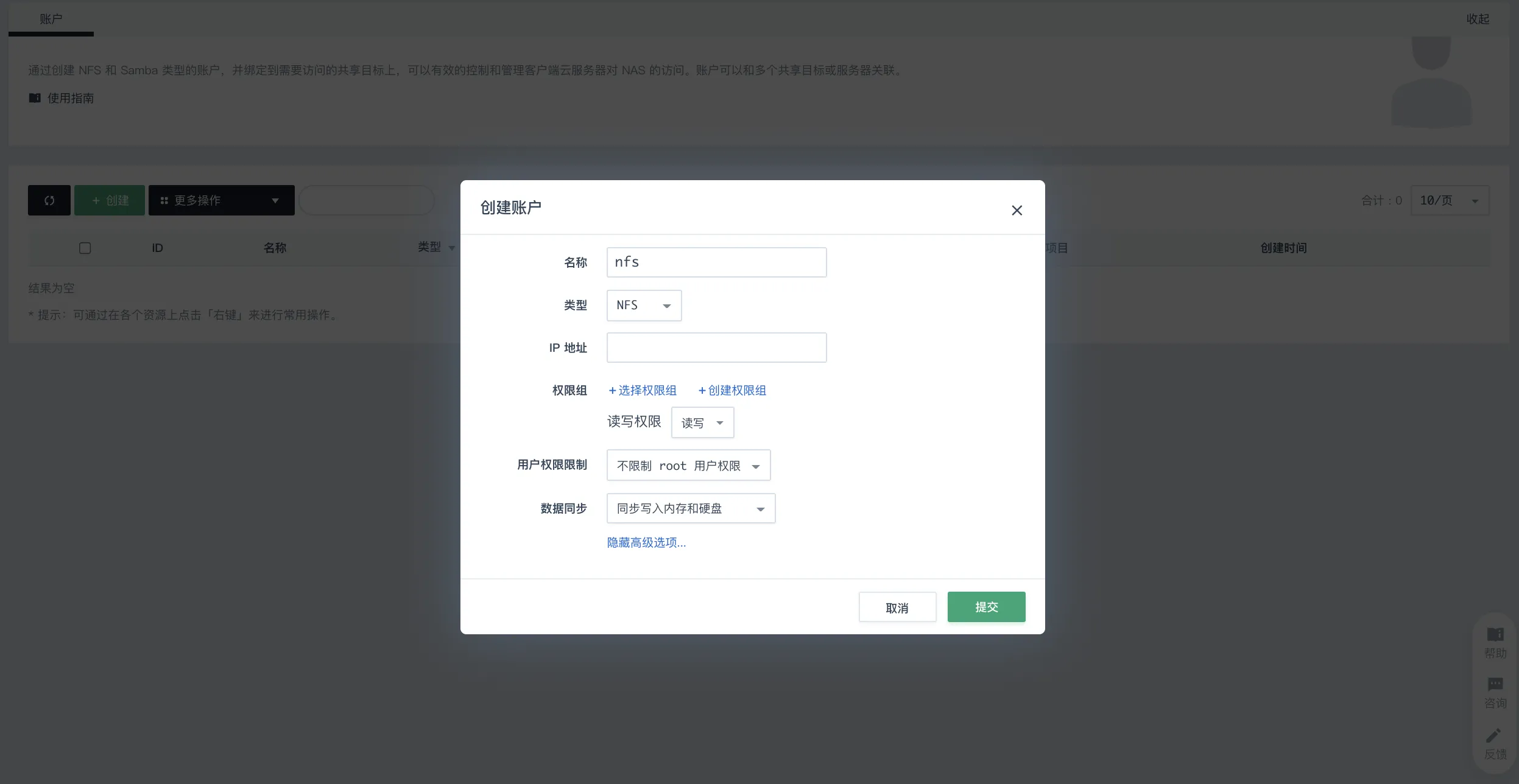
参数说明如下:
参数名称 说明 名称
账户的名称。
类型
支持 NFS 和 Samba,当前选择为 NFS。
IP 地址
支持云服务器 IP 和网段 IP,0.0.0.0 代表所有 IP 地址。
权限组
可选择已有权限组,也可参照页面内容点击 创建权限组,创建新的权限组。
读写权限
支持读写和只读两种权限。
用户权限限制
支持不限制 root 用户权限、限制 root 用户权限和限制所有用户权限。
数据同步
支持同步写入内存和硬盘和先写入内存,后写入硬盘两种模式。
-
Samba类型账户如下:

参数说明如下:
参数名称 说明 名称
账户的名称。
类型
支持 NFS 和 Samba,当前选择为 Samba。
用户名
根据实际情况设置用户名。
密码
根据实际情况设置密码。密码至少8位,并包括大小写字母、数字及下划线。
权限组
可选择已有权限组,也可参照页面内容点击 创建权限组,创建新的权限组。
读写权限
支持读写和只读两种权限。
-
查看账户详情
-
点击已创建账户 ID 处的链接,进入该账户详情页面,可查看该账户的基本属性及与该账户绑定的权限组。
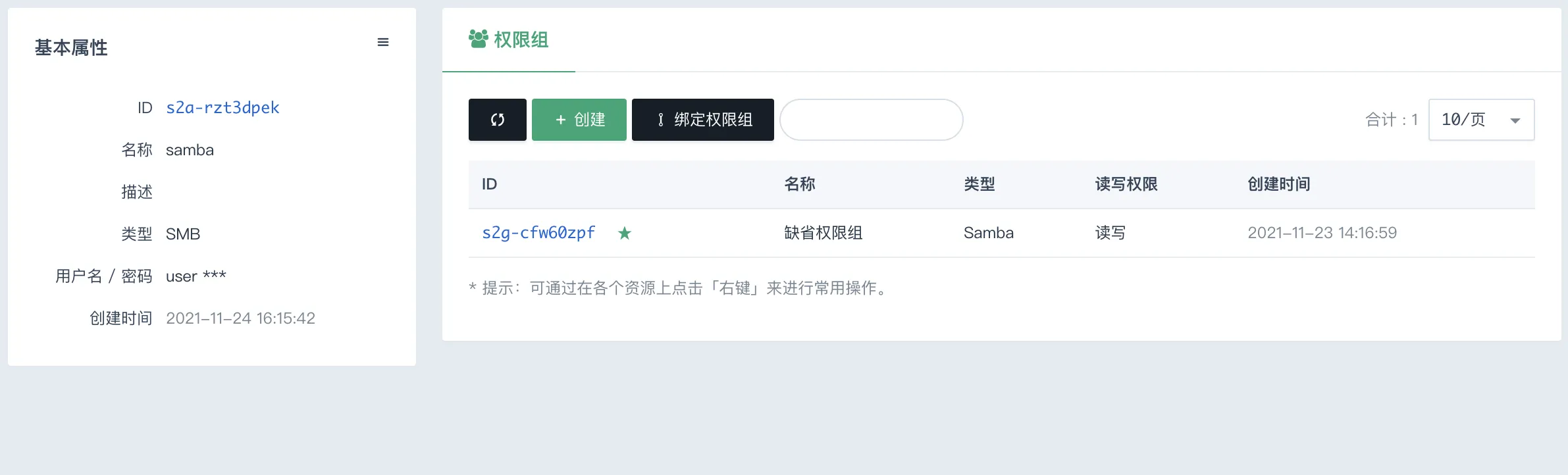
-
点击如图所示位置,可对该账户进行 修改、绑定权限组、添加到项目、删除 等操作。

-
在账户详情页面,点击 创建,可创建权限组。

-
在账户详情页面,点击 绑定权限组,可绑定新的权限组。
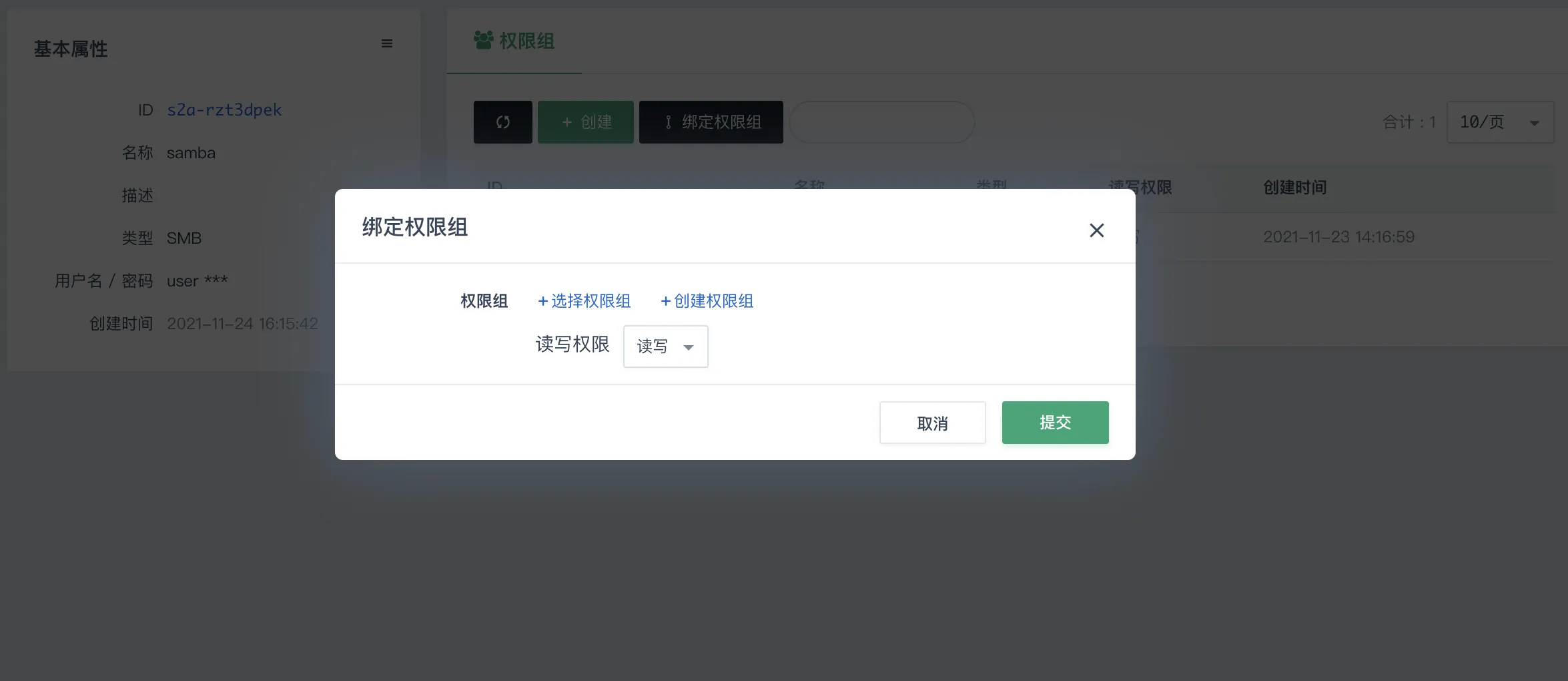
权限组
创建权限组
权限组只能和同类型的账户、共享存储目标进行关联。一个权限组可以关联多个共享存储目标,但是一个共享存储目标只能有一个权限组。
账户是全局的,可以绑定到多个权限组。
-
进入文件存储 vNAS 主页面,点击左侧 权限组:
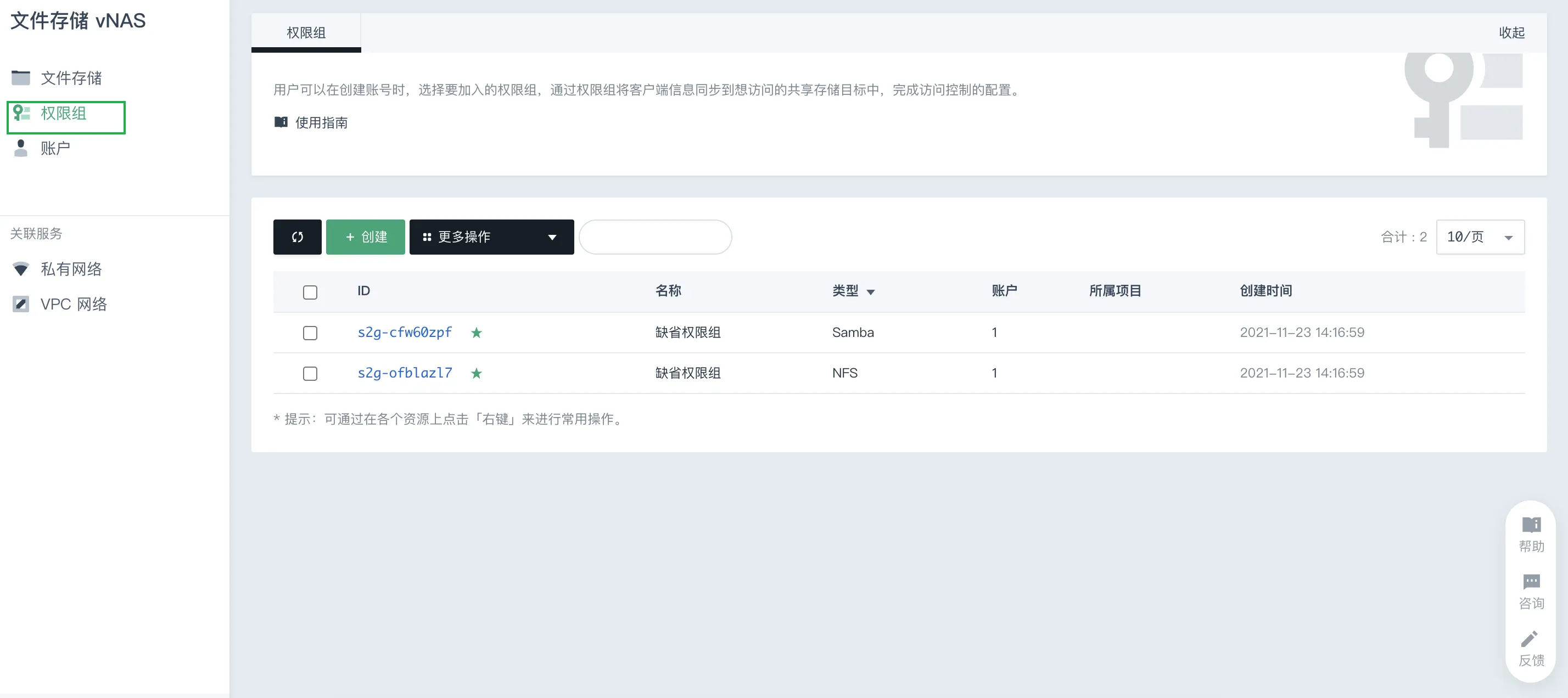
-
进入 权限组 页面,点击 创建:
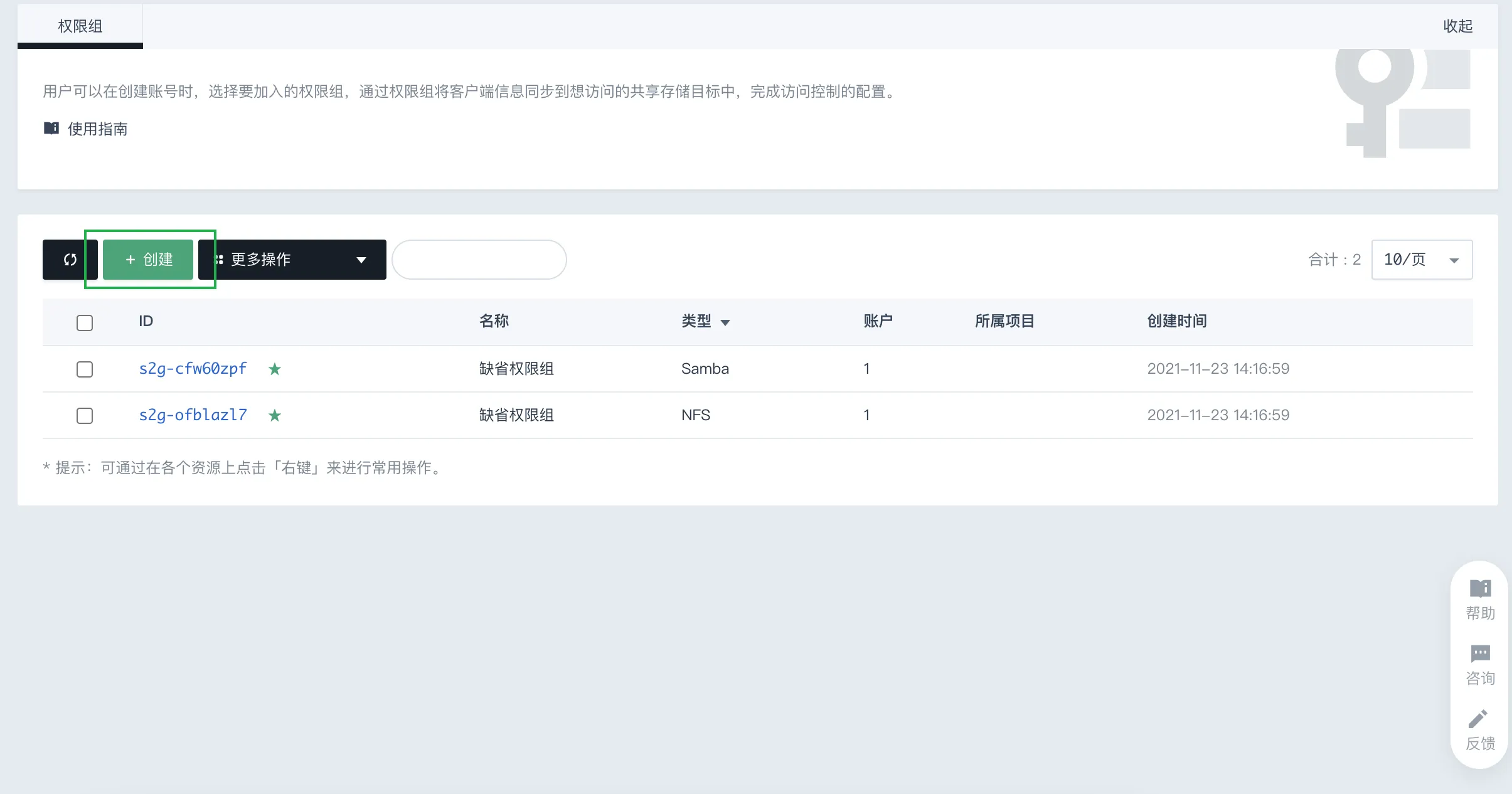
-
弹出 创建权限组 对话框,根据需求填写相关参数后,点击 提交 按钮:

参数说明如下:
参数名称 说明 名称
权限组的名称。
类型
支持 NFS 和 Samba。
查看账户详情
-
点击已创建权限组 ID 处的链接,进入该权限组详情页面,可查看该权限组的基本属性,以及与该权限组绑定的账户和 vNAS 服务器。
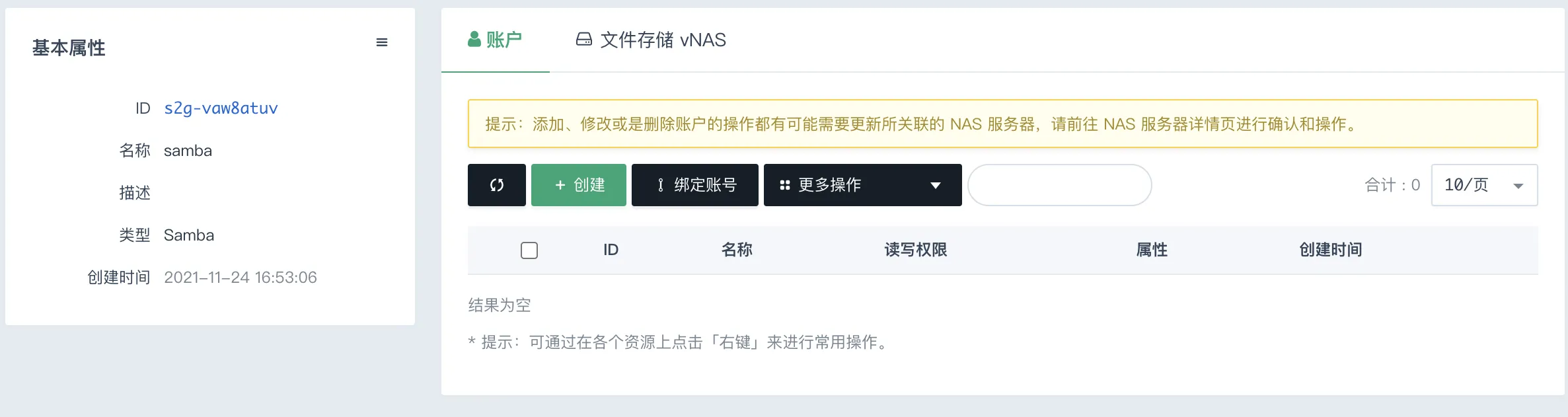
-
点击如图所示位置,可对该权限组进行 修改、绑定账号、添加到项目、删除 等操作。
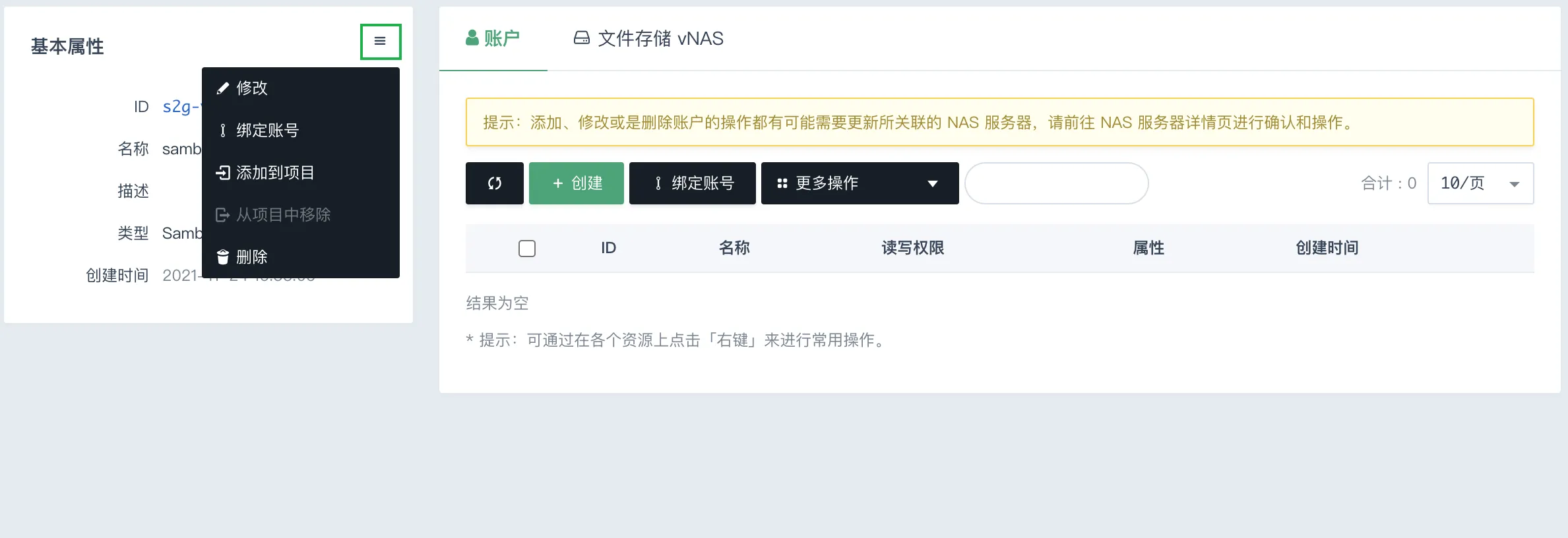
-
在权限组详情页面,点击 创建,可创建账户。

-
在权限组详情页面,点击 绑定账户,可绑定新的账户。在当前页面进行添加、修改或是删除账户的操作均可能需要更新所关联的 NAS 服务器,请前往 NAS 服务器详情页进行确认和操作。
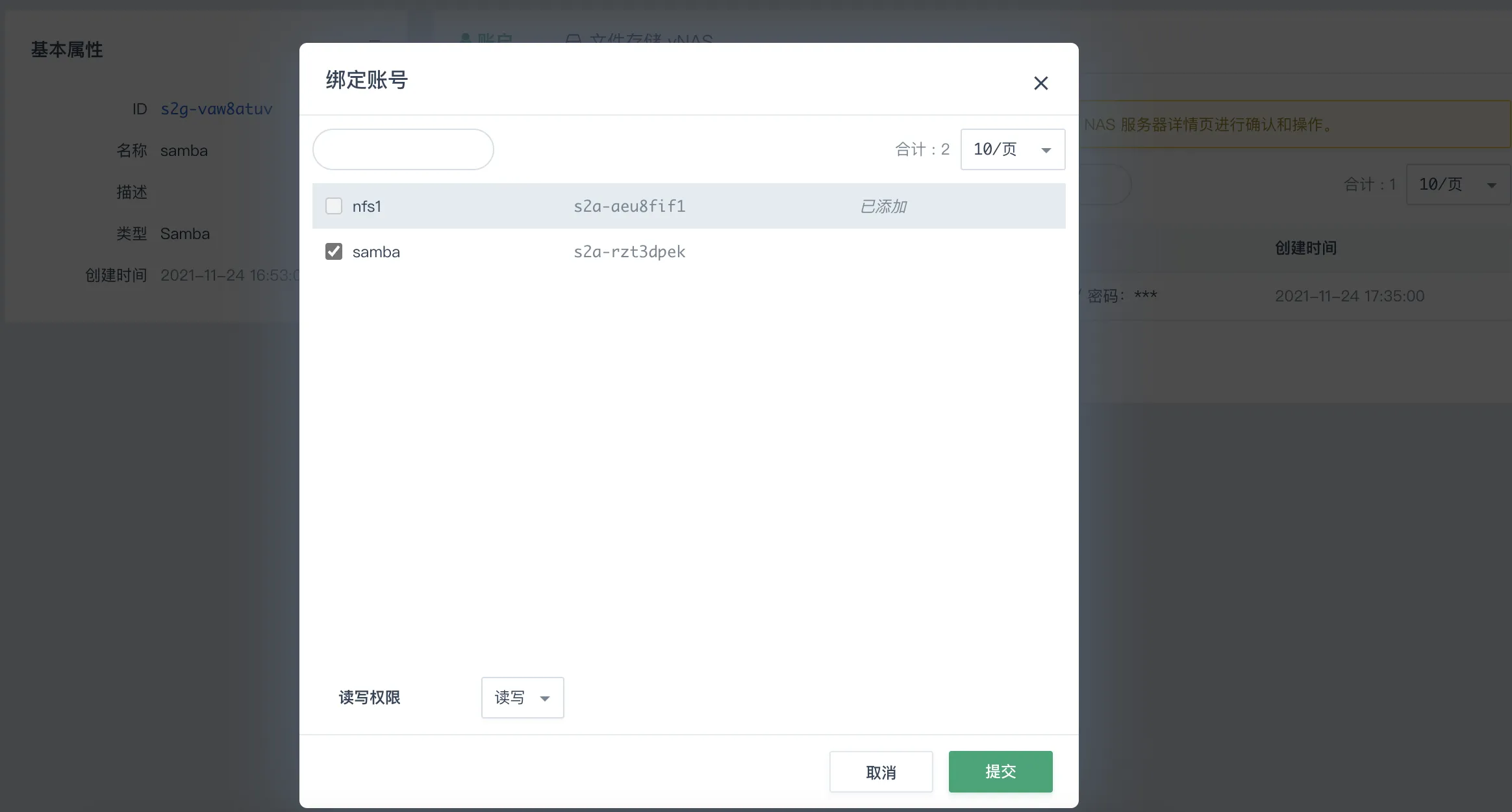
查看监控
-
进入文件存储 vNAS 主页面,点击待选择 vNAS 服务器 ID 处的链接:

-
进入 vNAS 服务器详情页面,点击 监控 页签,可查看 性能CPU 、内存 、硬盘吞吐量 、硬盘IOPS 等监控数据:
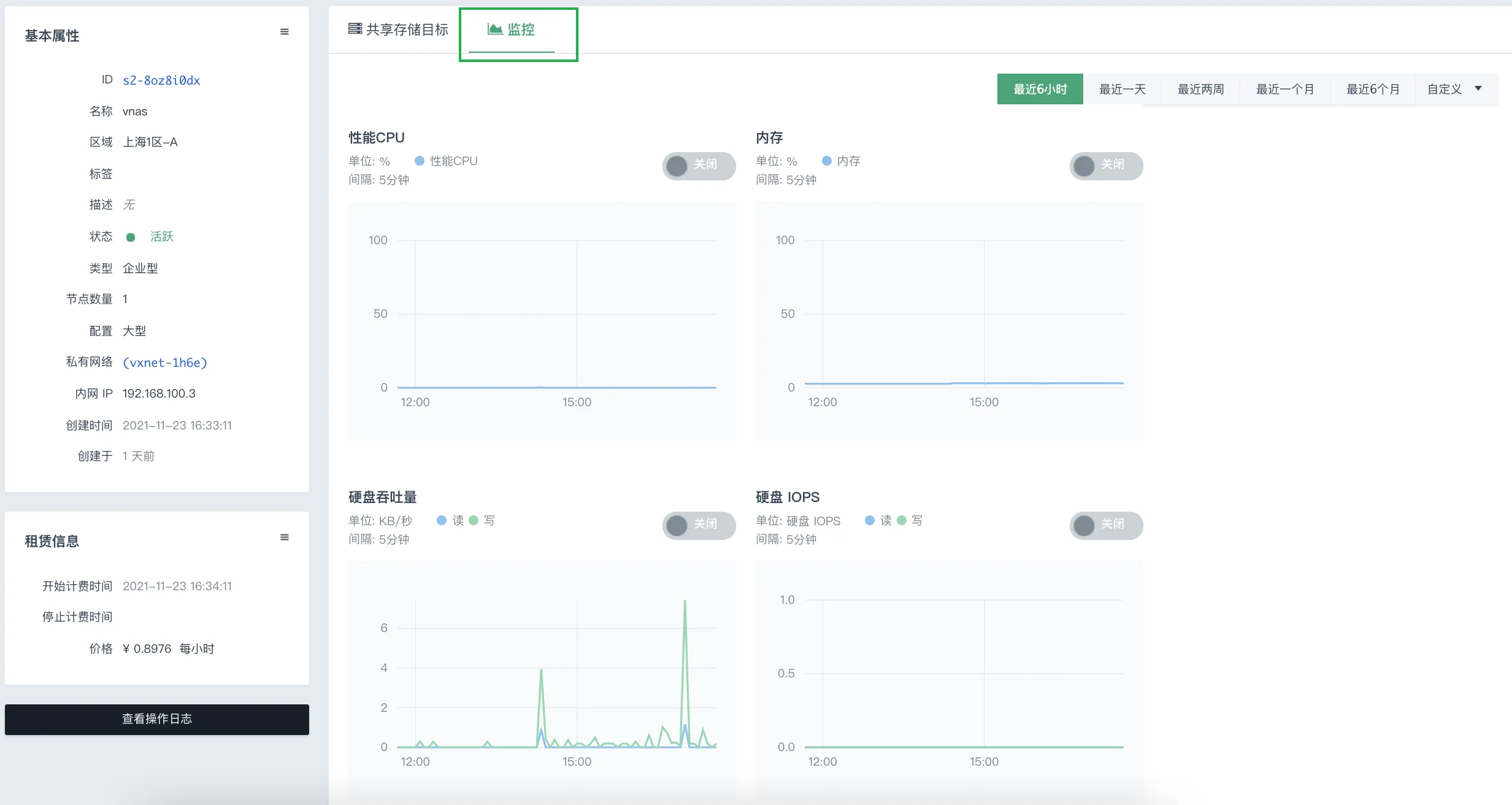
更改配置
根据对 vNAS 服务器的业务需求,可更改 vNAS 服务器的配置,以切合实际的业务需求。
-
选择待修改的 vNAS 服务器,选择 更多操作 > 关闭,或右键选择 关闭,当关闭服务器时,请在客户端停止对共享目标的访问,并执行 umount 操作。
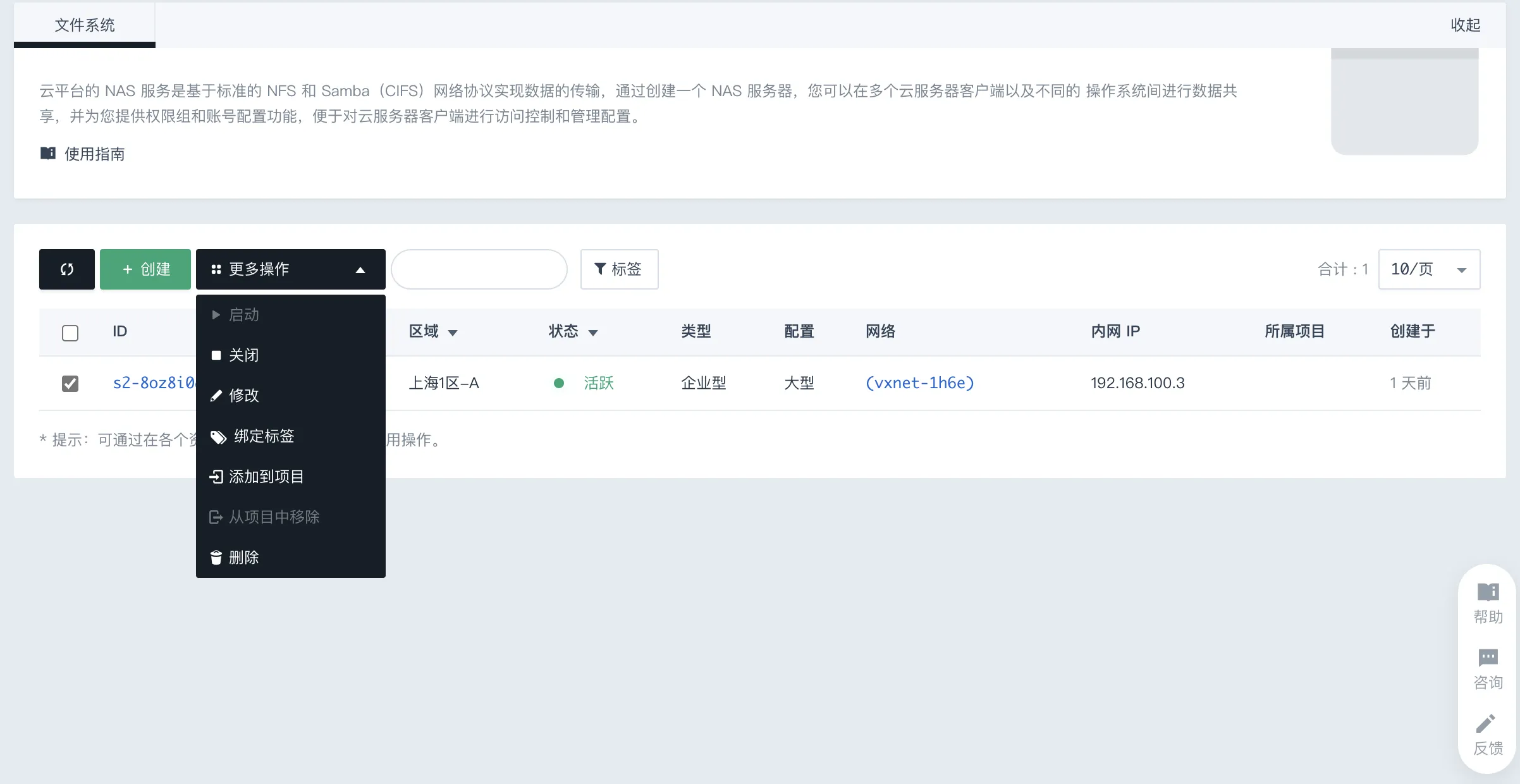
-
当 vNAS 服务器状态为 已关闭 时,右键选择 更改配置:
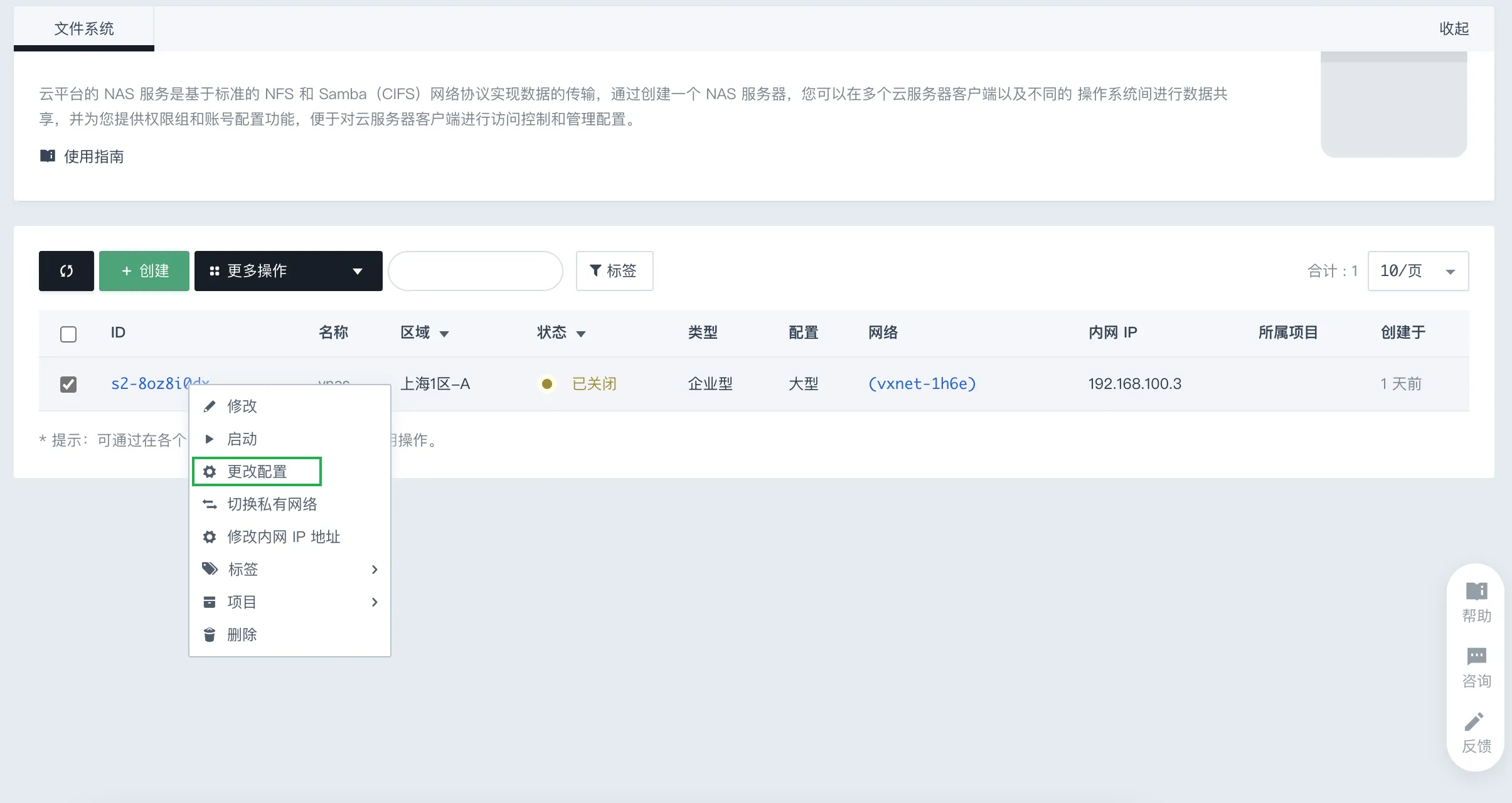
-
弹出 更改配置 对话框,根据实际情况进行选择,点击 提交:
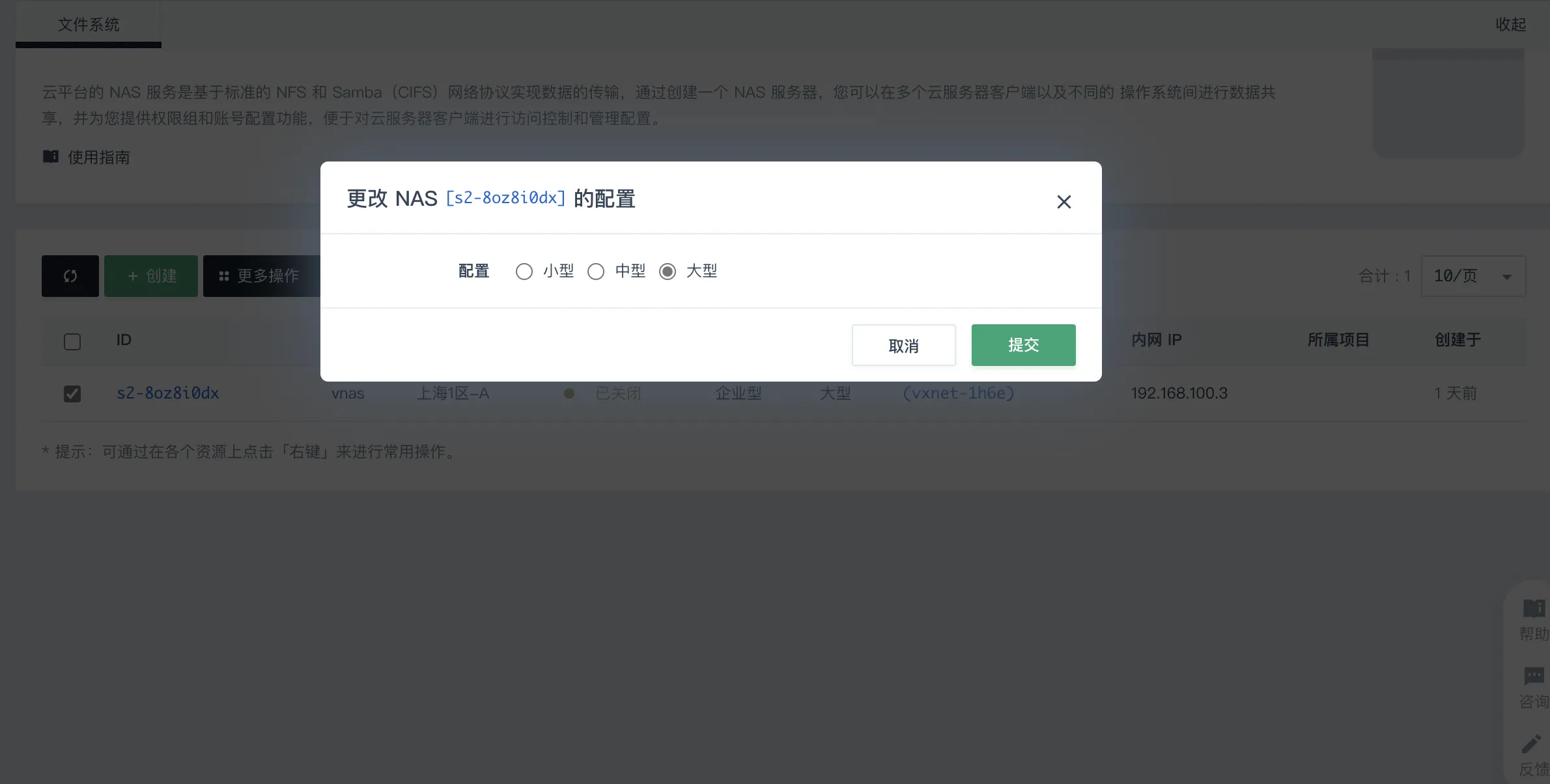
-
操作完成后,选择 更多操作 > 启动,或右键选择 启动,更改配置操作完成。